Stratégies de confidentialité et de sécurité des données pour les connecteurs Google dans Azure Logic Apps
À compter du 1er mai 2020, les modifications apportées en raison des stratégies de confidentialité et de sécurité des données de Google peuvent affecter les workflows de vos applications logiques qui utilisent les connecteurs Google, comme le connecteur Gmail. Par exemple, si vos workflows utilisent le connecteur Gmail avec un compte Gmail grand public (adresse e-mail qui se termine par @gmail.com ou @googlemail.com)), vos workflows peuvent utiliser seulement des déclencheurs, des actions et des connecteurs spécifiques approuvés par Google. Cependant, si vos workflows utilisent le connecteur Gmail avec un compte professionnel G-Suite (adresse e-mail avec un domaine personnalisé), vos workflows ne sont pas affectés et n’ont aucune restriction quant à l’utilisation du connecteur Gmail.
Remarque
Actuellement, le connecteur Gmail fonctionne seulement avec le type de ressource Application logique (Consommation), et non pas avec le type de ressource Application logique (Standard).
Workflows affectés
Si vous avez des workflows d’applications logiques qui utilisent le connecteur Gmail, vous recevrez un e-mail concernant les applications logiques potentiellement affectées. Toutefois, à partir du 15 juin 2020, tous les workflows non conformes seront désactivés. Vous pouvez effectuer l’une des actions suivantes :
Mettre à jour les applications logiques concernées en suivant la procédure décrite dans cette rubrique. Vous devez créer une application cliente Google, qui fournit un ID client et une clé secrète client que vous utilisez pour l’authentification dans votre déclencheur ou action Gmail.
Mettre à jour les applications logiques concernées afin qu’elles utilisent uniquement les connecteurs approuvés par Google avant de réactiver les applications logiques désactivées.
Connecteurs approuvés par Google
Dans le cadre de cette stratégie, lorsque vous utilisez un compte Gmail grand public, vous pouvez utiliser le connecteur Gmail uniquement avec certains services approuvés par Google, susceptibles d’être modifiés. Nos équipes d’ingénieurs continuent à travailler avec Google pour ajouter des services à cette liste. Pour l’instant, voici les déclencheurs, actions et connecteurs approuvés par Google que vous pouvez utiliser dans le même workflow d’application logique que le connecteur Gmail lorsque vous utilisez un compte Gmail grand public :
Déclencheurs et actions intégrés d’Azure Logic Apps : Traitement par lot , Contrôle, Opérations de données, Date et heure, Fichier plat, Liquid, Demande, Planification, Variables et XML
Les déclencheurs intégrés et les actions qui ne sont pas approuvés par Google, comme HTTP, Azure Functions, Azure Logic Apps et autres, rendent une application logique non conforme au connecteur Gmail, car celle-ci peut envoyer ou recevoir des données depuis n’importe où.
Services Google : Gmail, Google Agenda, Google Contacts, Google Drive, Google Sheets et Google Tasks
Services Microsoft approuvés : Dynamics 365, Excel Online, Microsoft Teams, Microsoft 365, OneDrive et SharePoint Online
Connecteurs pour les sources de données gérées par le client : FTP, RSS, SFTP, SMTP et SQL Server
Exemples non conformes
Voici quelques exemples qui utilisent le connecteur Gmail avec des déclencheurs et des actions intégrés ou des connecteurs managés qui ne sont pas approuvés par Google :
Ce workflow d’application logique utilise le connecteur Gmail avec le déclencheur intégré HTTP :

Le workflow utilise également le connecteur Google Calendar, qui est approuvé.
Ce workflow utilise le connecteur Gmail avec le connecteur Stockage Blob Azure :

Ce workflow utilise le connecteur Gmail avec le connecteur X :
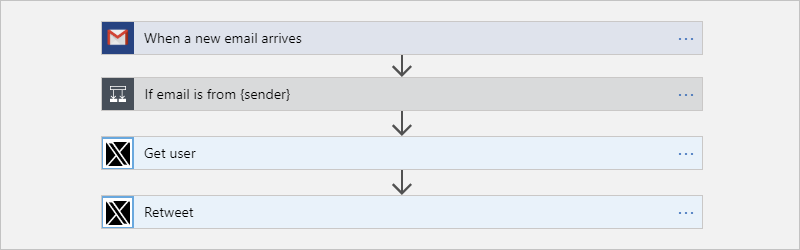
Pour obtenir les informations les plus récentes, consultez la documentation technique de référence du connecteur Gmail.
Étapes pour les workflows affectés
Si vous devez utiliser le connecteur Gmail avec un compte Gmail grand public et des connecteurs non approuvés par Google dans une application logique, vous pouvez créer votre propre application Google pour une utilisation personnelle ou interne à votre entreprise. Pour ce scénario, voici la procédure générale que vous devez suivre :
Créez une application cliente Google à l’aide de la console d’API Google.
Dans votre connecteur Gmail, utilisez les valeurs de l’ID client et de la clé secrète client de votre application cliente Google.
Pour obtenir plus d’informations, consultez la documentation technique de référence du connecteur Gmail.
Créer une application cliente Google
Afin de configurer un projet pour votre application cliente, utilisez l’Assistant de la console d’API Google et suivez les instructions. Ou, pour obtenir des instructions détaillées, consultez les instructions de la documentation technique de référence du connecteur Gmail.
Lorsque vous avez terminé, votre écran ressemble à cet exemple, sauf que vous disposez de vos propres valeurs ID client et Clé secrète client, que vous utiliserez ultérieurement dans votre application logique.

Utiliser les paramètres de l’application cliente dans l’application logique
Pour utiliser l’ID client et la clé secrète client de votre application cliente Google dans votre déclencheur ou action Gmail, procédez comme suit :
Dans le portail Azure, ouvrez votre application logique dans le Concepteur d’applications logiques.
Si vous ajoutez une nouvelle action ou un nouveau déclencheur Gmail et que vous créez une connexion à partir de zéro, passez à l’étape suivante. Dans le cas contraire, dans le déclencheur ou l’action Gmail, sélectionnez Modifier la connexion>Ajouter nouveau, par exemple :

Fournissez vos informations de connexion, par exemple :

Propriété Valeur Description Type d’authentification Apportez votre propre application Spécifie que vous allez utiliser votre propre application cliente pour l’authentification ID client <client-ID> ID client de votre application cliente Google Clé secrète client <client-secret> Clé secrète client de votre application cliente Google Lorsque vous avez terminé, sélectionnez Se connecter.
Une page apparaît pour afficher l’application cliente que vous avez créée. Si vous utilisez un compte Gmail grand public, vous pouvez obtenir une page qui indique que votre application cliente n’est pas vérifiée par Google et vous invite à autoriser d’abord l’accès à votre compte Google.

Le cas échéant, sélectionnez Autoriser.
Vous pouvez maintenant utiliser le connecteur Gmail sans restrictions dans votre application logique.
Étapes suivantes
- En savoir plus sur le connecteur Gmail